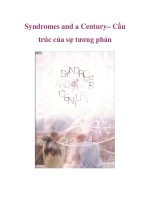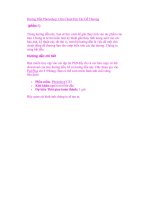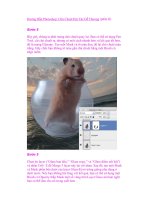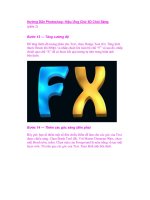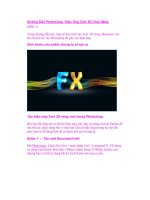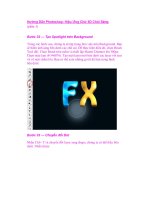Hướng Dẫn Photoshop: Giới Hạn Của Sự Tưởng Tượng (phần 3) potx
Bạn đang xem bản rút gọn của tài liệu. Xem và tải ngay bản đầy đủ của tài liệu tại đây (380.82 KB, 7 trang )
Hướng Dẫn Photoshop: Giới Hạn Của Sự Tưởng Tượng (phần 3)
Bước 9
Bây giờ, bạn cần làm việc với hình ảnh water khác. Hình ảnh này sẽ được
sử dụng trên nền nhà. Đặt hình ảnh trong bố cục bằng cách sử dụng
Transform Tool, sau đó, bạn cần kéo các góc xuống một chút để nó có
một vài cảnh không nhìn thấy được và Desaturate layer.
Cuối cùng, thiết lập layer này sang Screen và Opacity lên 60%. Cuối
cùng, sử dụng Brush mềm để đối với Eraser Tool, và xóa bên dưới tay
trái một chút và các phần bên phía phải để Blend nó. Một công cụ tuyệt
vời khác để sử dụng ở đây là Burn Tool (O); hãy sử dụng công cụ này để
làm tối một số phần của nước. Ngoài ra, bạn có thể thử một chút với
Saturation (-40) và Exposure (-0.40). Bước 10
Đây là lúc thêm Object khác vào cảnh tượng này trong đó cóVintage
Mandolin. Sau khi bạn cắt Mandolin ra khỏi Background gốc của nó,
nhập hình ảnh vào trong bố cục tác phẩm của bạn và định vị nó bên trên
chiếc ghế. Hãy chắc rằng bạn đã đặt nó giống như nó đang nổi trên chiếc
ghế.Sao chép layer “Mandolin” và nhấp 2 lần chuột lên nó và nhập
Blending Options. Ở đây, chọn Color Overlay và thiết lập màu đen cho
nó. Tiếp theo, di chuyển layer “mandolin màu đen” xuống bên dưới layer
gốc. Vào Edit> Transform Warp. Bạn cần phải thay đổi hình dạng của
shadow một chút để nó trông giống như đang biến hình theo hình dạng
của chiếc ghế. Cuối cùng, vào Filter> Blur> Gaussian Blur và chọn một
bán kính có kích thước 3px. Bây giờ, thiết lập layer sang Overlay và
Opacity đến 60%.
Cuối cùng, làm cho Mandolin trông cũ như phần còn lại của các Object
trong bố cục bức tranh. Để thực hiện, thay đổi độ sáng -26 và độ tương
phản đến -8; Saturation -44; Vibrance +26 26 và Vibrance Saturation
xuống -
8
Bước 11
Hãy thêm một đối tượng khác, là bệ đỡ. Cắt nó ra bằng cách sử dụng Pen
Tool (P) và đặt nó trong bố cục tranh của bạn, đằng sau layer chiếc ghế.
Sử dụng Burn Tool (O) để thiết lập Opacity xuống thấp, và vẽ một vòng
trên bệ đỡ làm cho nó tối hơn. Một kỹ thuật lý tưởng khác nữa để làm cho
các Object tối hơn là sao chép chúng, desaturate chúng, và sau đó, thiết
lập layer copy sang Multiply. Bây giờ, bạn đã làm cho bệ đỡ tối hơn, bạn
cần tạo ra một số vết nứt trên nó và làm cho nó trông cũ kỹ. Bây giờ, tạo
một layer mới và đặt nó bên dưới bệ đỡ. Trong layer này, vẽ bằng cách sử
dụng một Brush màu đen và tạo ra một cái gì đó trông như là shadow của
object này.Gắn một Blur mềm vào shadow. Sau đó, thiết lập layer này
sang Multiply, và thiết lập Opacity lên 70%. Một việc cuối cùng bạn cần
làm cho bệ đỡ này là thêm một số vết nứt. Sử dụng cùng một Texture và
cùng một kỹ thuật như bạn đã sử dụng đối với bức tường. Ngoài ra, sử
dụng Burn Tool nếu bạn thấy một số điểm quá sáng.